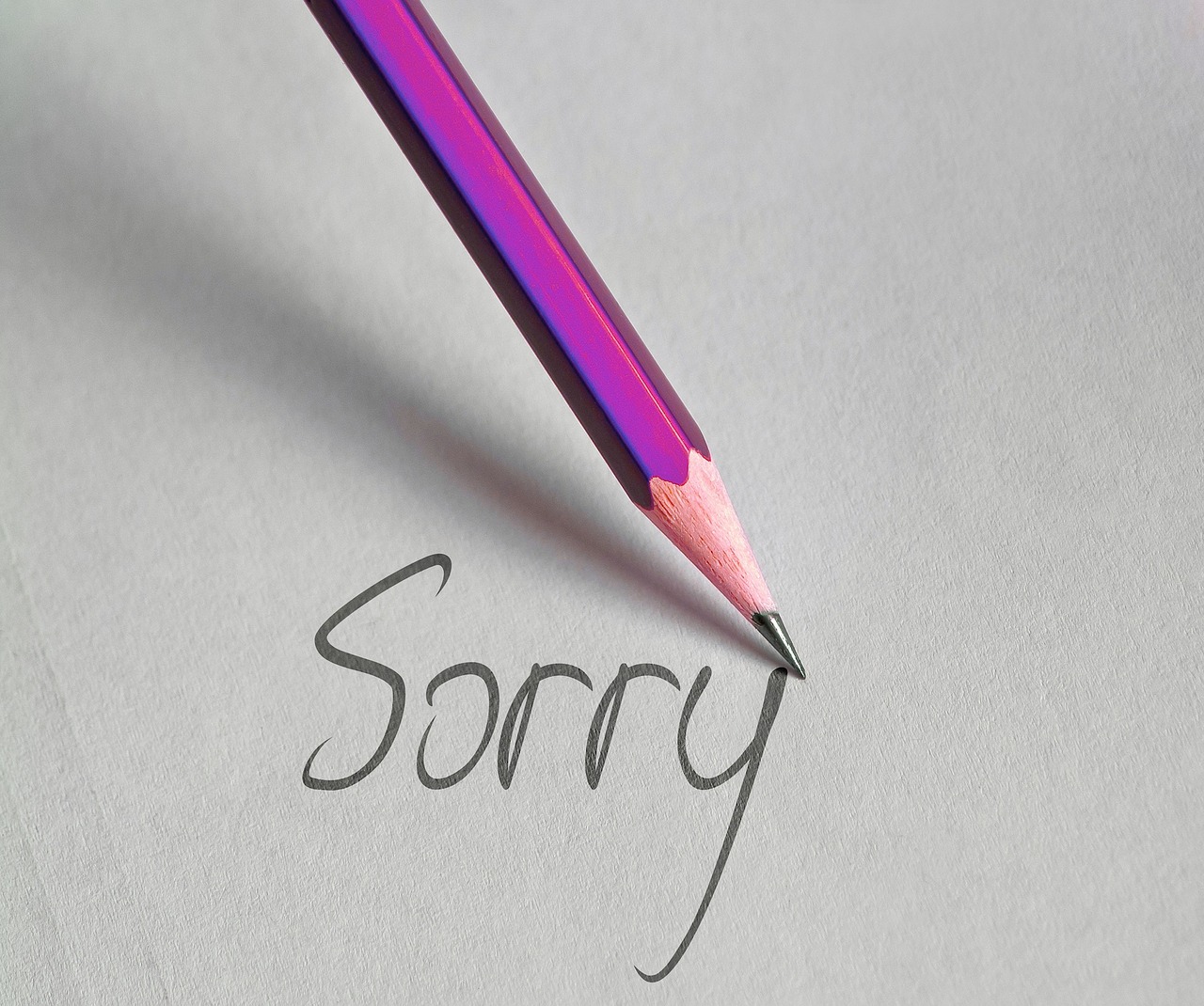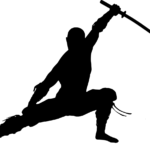気づけば・・・
404(Not Found)ページを乱発していた
AMP対応法を、プラグイン AMP for WordPress から Simplicity2の AMPベータ版へ、変えたのが原因です
※現在はテーマ「Cocoon」を使っています。CocoonでのAMP化は簡単です。そして、ページ毎、カテゴリー毎に除外もできます。
AMPエラーに一旦は対処しました。
しかしこれからも、かなりの数の404が出るような気がしています。
というわけで(?) 今回は「404ページ」をカスタマイズする方法です。
404(未検出)を触りたい3つの理由
404とは:クライアントの求めるページ等を、サーバが見つけられなかったことを示すもの。
- 来訪者のため
- 不完全なサイトを放っておくのが性格的に嫌
- グーグルに気に入ってもらえるため
グーグルも以下のようなことを言っている
・ユーザーに対して探しているページが見つからないことを明確に伝えること
。404ページのデザインをサイトのその他のページのデザインと同一にすること
・人気のある記事や投稿へのリンク、トップページへのリンクを追加すること
・ウェブサーバーが404HTTPステータスコードを返すことを確認すること
有益な404ページを作成する | Google
ゆえに404ページをカスタマイズして、ユーザーの利便性を高めたい。
そして、グーグルのロボットに、他のページもクロールしてもらいたい。

geralt / Pixabay
404カスタマイズの方法 Simplicityなら簡単
Simplicityなら簡単です
通常は404ページは、phpや.htaccessファイルなどをいじって、カスタマイズします。
しかし、Simplicityなら簡単に管理画面から変更できます。
管理画面からカスタマイズできるので、ややこしい操作をすることなく404ページをデザインすることができます。
初心者でも安心です。
404カスタマイズの手順 Simplicity
404ページの本文をつくる
- WordPressのダッシュボード画面から
- 「外観」
- 「ウィジェット」
- 左側の列にある「利用できるウィジェット」から「テキスト」を選ぶ
- 右側にある「404ページ」にテキストをドラッグ
これで、404ページを自由につくることができました。
適当な文章を書き込む
「気づけば・・・」では以下のように書きました。
ページが見つかりませんでした。 たいへん申し訳ございません。 お探しのページは見つかりませんでした。 以下の方法で目的にあったページをお探しください。 サイトマップを利用する
↓少し変更しました
Not Found たいへん申し訳ございません。 お探しのページは見つかりませんでした。 以下の方法で目的にあったページをお探しください。 Topへ戻る サイトマップを利用する
404ページにコンテンツを追加する
404ページには、テキスト以外のコンテンツも追加することができます。
テキストの時と同じ手順で、ドラッグだけで追加できます。
検索窓 と 人気記事(Woadpress Popular Posts)を選んでみました
順番を以下のように変更しました
- テキスト(本文+トップへ戻る+サイトマップ)
- 検索窓
- 人気ページ
404ページ用の画像を設定する
- WordPressのダッシュボード画面
- 「外観」
- 「カスタマイズ」
- レイアウト(全体・リスト)
- 画面の下のほうにある「404イメージ」の「画像を選択する」をクリック
- 画像を選択
- 画面の上のほうにある「公開する」
選んだ画像が表示されているはずです。
これで、全て完了です。
さっそく、他のサイトでも同様に、404ページのカスタマイズをしてきました。

freeGraphicToday / Pixabay
404ページの表示を確認
作業が終わったら、404ページがどのように表示されるか、確認することをお勧めします。
自分のサイトにアクセスして、URLの後ろに「/(スラッシュ)」とありえない文字列を入れてみます。
存在しないURLなら何でもいいです。
管理人1は
https://kizukeba.com/xyz で検索してみました。
すると以下のようにできていました。
出来上がった404ページには、広告が載っていませんでした。 グーグル・アドセンスも貼られていないので、違反にはなりません、大丈夫です。 ※アドセンスを、内容のないページに貼るのはアドセンス規約違反です
今回のカスタマイズした404ページ
↓
404ページのカスタマイズ仕上がりです
読了ありがとうございました
また、どこかで・・・